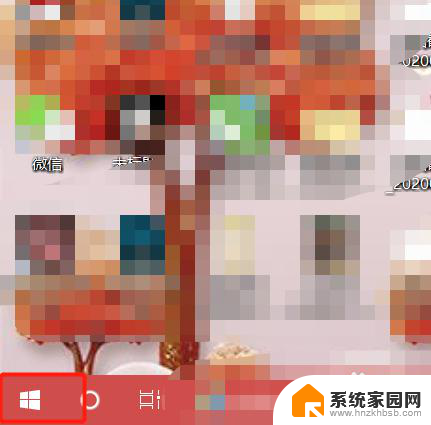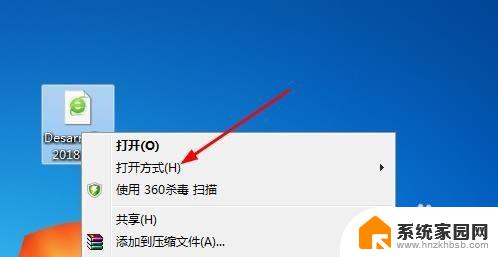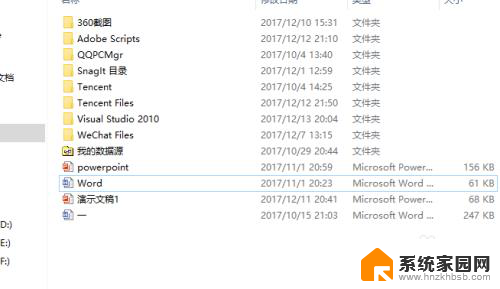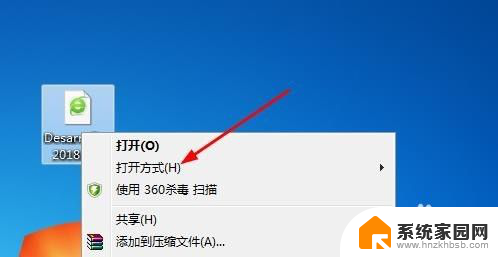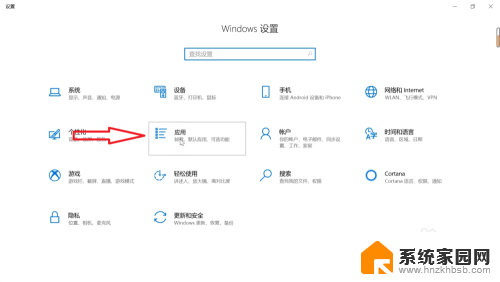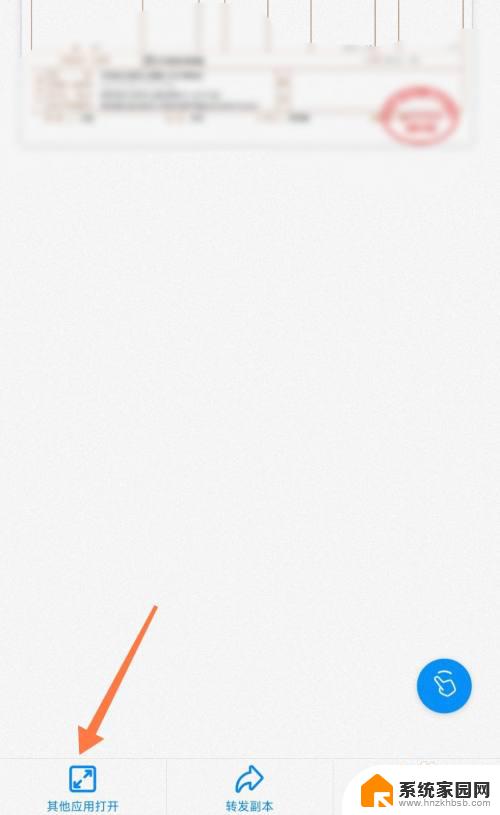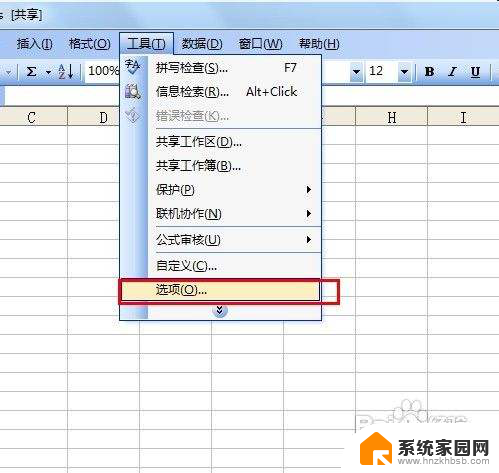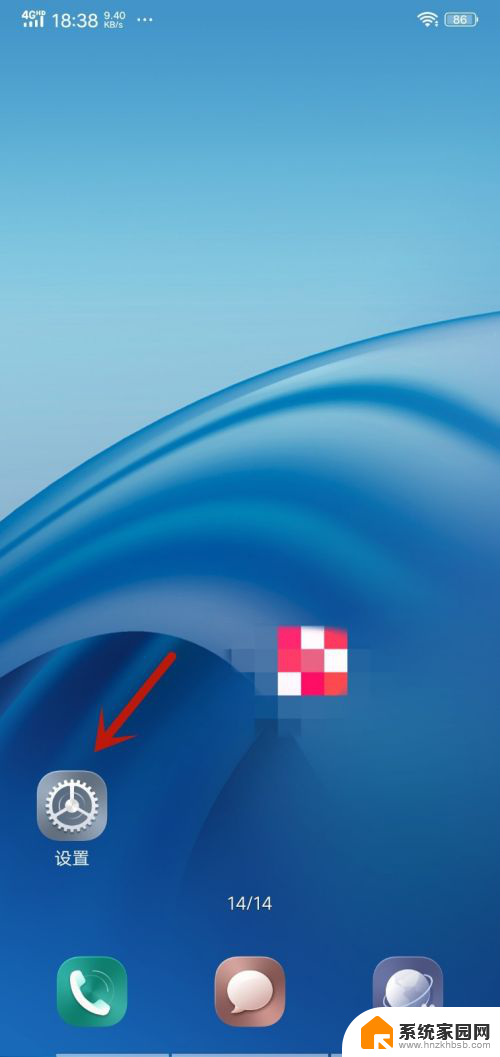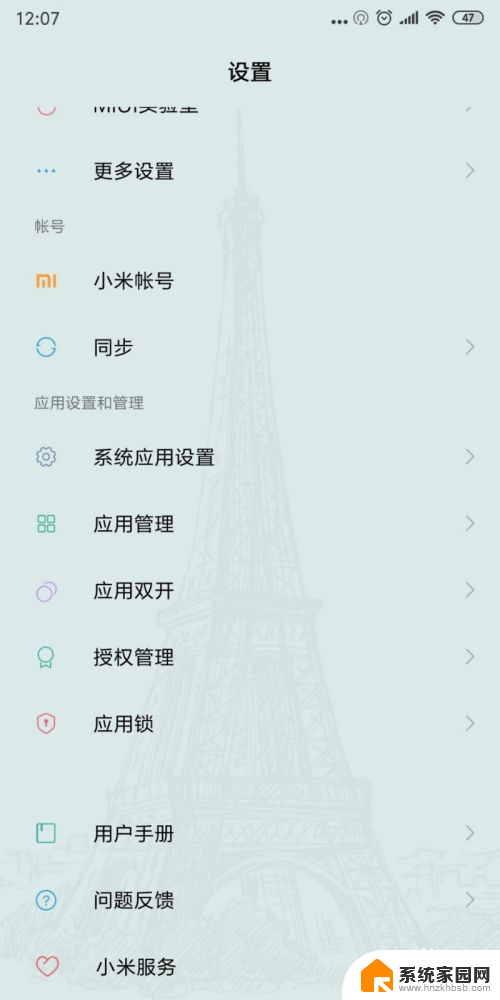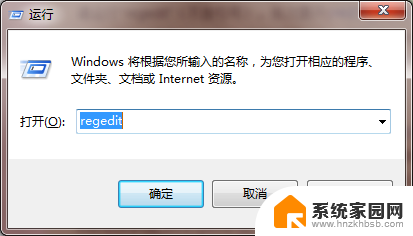如何将excel添加到打开方式 设置Excel文件默认打开方式的步骤
更新时间:2024-02-05 09:49:43作者:yang
在日常办公中,Excel文件是我们经常使用的工具之一,当我们在电脑上双击打开Excel文件时,有时候会遇到默认打开方式不正确的问题。为了解决这个问题,我们可以通过设置Excel文件的默认打开方式来解决。下面我将为大家介绍一下如何将Excel添加到打开方式,并设置Excel文件的默认打开方式的步骤。这样我们就可以方便地打开和编辑Excel文件,提高工作效率。
具体方法:
1.右键任意点击一个Excel文件,选择“打开方式”。然后点击“选择其他应用”
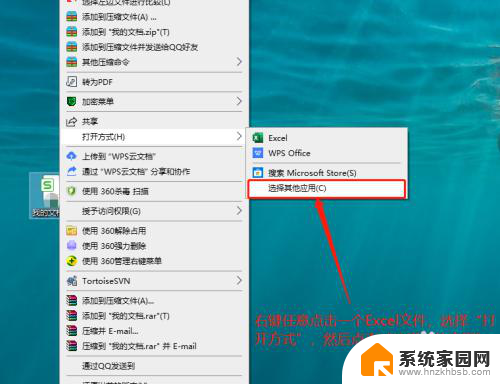
2.进入打开方式界面,点击“更多应用”
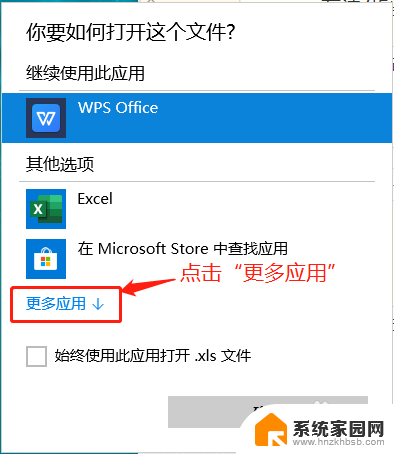
3.选择需要的打开方式
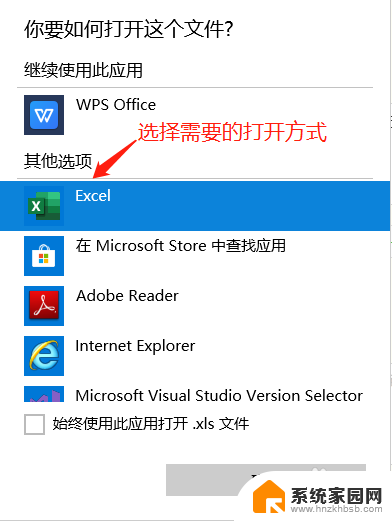
4.勾选始终使用此应用打开Excel文件,再点击“确定”即可

以上是如何将Excel添加到打开方式的全部内容,如果需要的用户可以根据这些步骤进行操作,希望对大家有所帮助。